
U kunt kleurenfoto's omzetten naar zwart-wit in Photoshop en Lightroom (of uw Raw-conversiesoftware naar keuze). Maar de laatste jaren is er ook een toename van het aantal plug-ins die zijn gebouwd om niets anders te doen dan foto's naar zwart-wit te converteren.
Vandaag ga ik kijken naar wat veel mensen beschouwen als de beste zwart-wit plug-in die er is - Nik Software's Silver Efex Pro 2. In plaats van een uitgebreide beoordeling van de software te geven, ga ik kijken naar enkele van de dingen die je ermee kunt doen die je niet kunt (of veel moeilijker zou zijn) in Photoshop of Lightroom.
1. Voorinstellingen
Silver Efex Pro 2 heeft 38 presets die u kunt gebruiken als uitgangspunt voor uw verwerkingswerk, zowel vintage als moderne looks. Dit plaatst de plug-in voor Photoshop en waarschijnlijk ook voor Lightroom. U kunt ontwikkelvoorinstellingen voor Lightroom kopen, maar het zal moeilijk zijn om er een te vinden die u evenveel opties bieden als die in Silver Efex Pro 2.
Hier is een voorbeeld van enkele van de voorinstellingen. De originele kleurenfoto wordt linksboven weergegeven.

2. Er zijn meer tools om de textuur te verbeteren
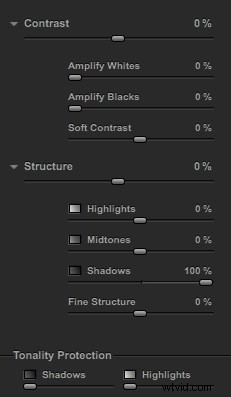
De volledige set schuifregelaars voor contrast en structuur in Silver Efex Pro 2.
Een van de elementen die zwart-witfoto's zo effectief maken, is textuur. Je kunt de textuur verbeteren in zowel Photoshop als Lightroom (de schuifregelaars Contrast en Duidelijkheid zijn hiervoor mijn favoriete tools), maar Silver Efex Pro 2 gaat nog een aantal stappen verder.
De schuifregelaars Contrast
Silver Efex Pro 2 heeft vier schuifregelaars voor het aanpassen van het contrast. Het Contrast slider is dezelfde als die in Lightroom of Adobe Camera Raw. De Amplify Whites en Zwarten versterken schuifregelaars laten u Contrast increase vergroten respectievelijk in de hooglichten en schaduwen. Er is ook een Zacht contrast schuifregelaar die het contrast verhoogt, maar op een minder agressieve manier, bijna alsof er een overlay van gaussiaanse vervaging is. Deze schuifregelaar is erg handig voor portretten.
Als je je laat meeslepen door de Contrast-schuifregelaars, kun je details in de hooglichten en schaduwen verliezen. Dus, naast de vier reeds genoemde schuifregelaars, zijn er twee Tonaliteitsbescherming schuifregelaars die worden gebruikt om details in geknipte gebieden terug te brengen.

Deze portretten laten het verschil zien tussen Contrast en Zacht Contrast. Zacht contrast is ideaal voor portretten, terwijl contrast beter is voor onderwerpen als architectuur en het landschap.
De schuifregelaars voor structuur
De schuifregelaar Structuur is vergelijkbaar met Clarity in Lightroom en Adobe Camera Raw. Maar terwijl in die programma's de Clarity-schuifregelaar alle tonen in het geselecteerde gebied beïnvloedt, kun je in Silver Efex Pro 2 ervoor kiezen om Structuur aan te passen onafhankelijk in de schaduwen, middentonen en hooglichten. Er is ook een Fijne Structuur schuifregelaar voor het verhogen van het middentooncontrast in gebieden met fijne details.
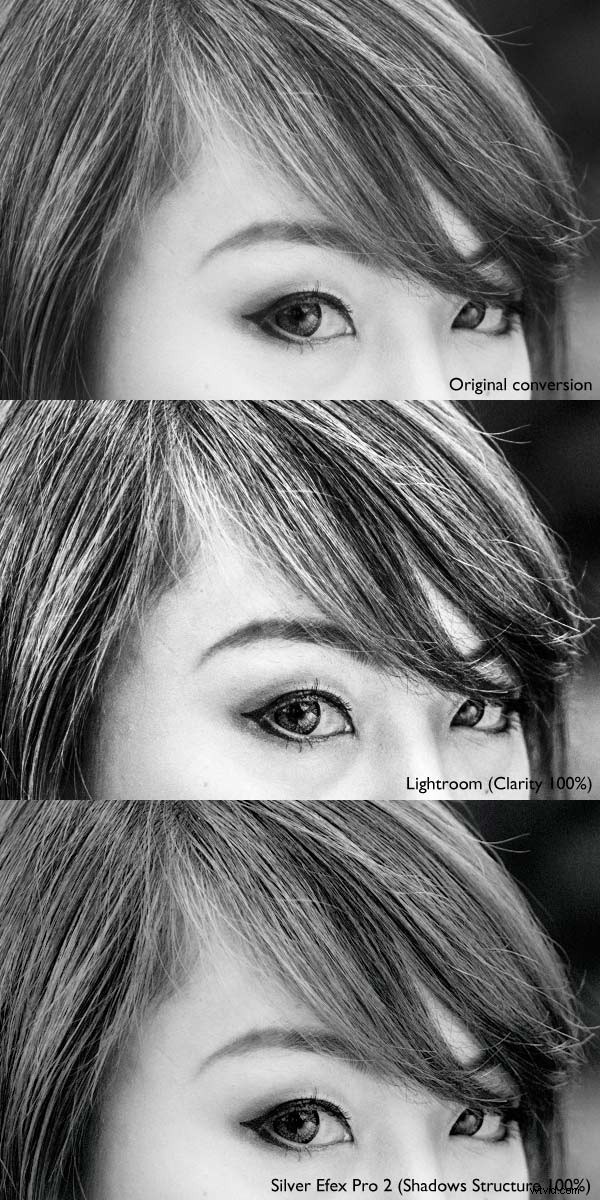
De bovenstaande foto toont drie close-ups van hetzelfde portret dat eerder werd gebruikt.
Boven: Een neutrale zwart-witconversie, zonder toename van de helderheid.
Midden: Dit is wat er gebeurt als je de helderheid verhoogt tot 100% in Lightroom (merk op dat je het normaal gesproken niet zo ver zou duwen voor een portret, ik deed het hier om je het effect te laten zien). De helderheid wordt gelijkmatig over het frame vergroot, wat zowel de huidtinten als het haar beïnvloedt.
Onder: Schaduwstructuur ingesteld op 100% in Silver Efex Pro 2. Alleen de schaduwen worden beïnvloed, waardoor de middentonen en hooglichten alleen blijven. Dit bracht de details in het haar en de ogen van het model naar voren, maar liet haar huid onaangeroerd. Je zou een selectie of een masker in Photoshop of het Aanpassingspenseel in Lightroom moeten gebruiken om hetzelfde effect te bereiken.
3. Controlepunten maken lokale aanpassingen eenvoudig
Net als in Photoshop en Lightroom kun je zowel lokaal als globaal aanpassingen doorvoeren met een systeem genaamd Control Points.
Een sturingspunt is het middelpunt van een cirkel waarbinnen u toonaanpassingen kunt maken. De aanpassing wordt toegepast op tonen die qua helderheid en kleur vergelijkbaar zijn met de pixels onder het sturingspunt zelf. Als u bijvoorbeeld een sturingspunt over een donkere toon plaatst en vervolgens de helderheid verhoogt, worden alleen de donkere tonen binnen de cirkel aangepast. Lichte tonen blijven onaangetast.

De gele en zwarte stip markeert het controlepunt. Er worden aanpassingen gedaan aan pixels die overeenkomen met de kleur en helderheid van de onderliggende pixels. Er zijn zeven schuifregelaars die u kunt aanpassen:Helderheid (Br), Contrast (Co), Structuur (St), Witten versterken (AW), Zwarttinten versterken (AB), Fijne structuur (FS) en Selectieve kleuring (SC).
Het klinkt misschien ingewikkeld, maar het vergt slechts een beetje oefening om te begrijpen hoe het werkt. Je kunt zoveel sturingspunten gebruiken als je wilt in een afbeelding en ze groeperen om gebieden te bestrijken die zich niet gemakkelijk aanpassen aan een cirkelvorm.
4. Selectief kleuren is eenvoudig
Selectieve kleuring is de techniek om een afbeelding om te zetten in zwart-wit en een deel ervan in kleur te laten. Dit is gemakkelijk met Silver Efex Pro 2, aangezien u alleen een controlepunt hoeft te plaatsen op het gebied waar u de kleur wilt behouden.
In het volgende voorbeeld heb ik twee controlepunten gebruikt, één op elke gekleurde sluiter:

5. Het deelvenster Geschiedenis is uitstekend
Silver Efex Pro 2 heeft het beste geschiedenispaneel dat ik in alle software heb gezien. Elke aanpassing die je aan je foto maakt, wordt weergegeven.
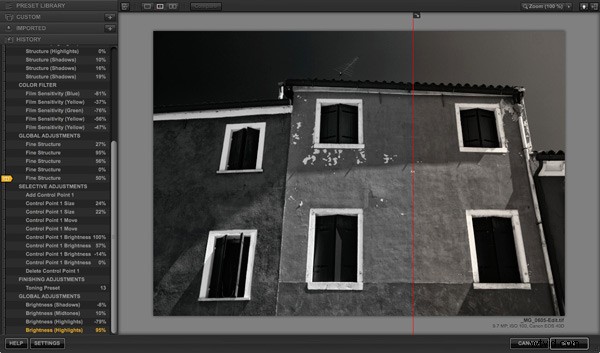
Het deelvenster Geschiedenis werkt samen met de weergave Vergelijken. Het gele tabblad aan de linkerkant geeft de foto aan die voor de Voor-weergave is gebruikt, en de invoer die voor de Na-weergave wordt gebruikt, wordt in gele tekst weergegeven. Met deze eenvoudige methode kunt u twee willekeurige vermeldingen in het deelvenster Historie vergelijken.
6. Het zonesysteem
Silver Efex Pro 2 kan je laten zien waar de tonen in je foto vallen binnen de elf zones van het Zone Systeem. Een handige toepassing hiervan is dat je het kunt gebruiken om te zien welke delen van je foto mogelijk verstopt raken in de afdruk omdat ze te donker of te licht zijn.
Deze screenshot toont de tonen die in zone 3 vallen. Ze worden aangegeven door de bruine diagonale lijnen.

7. Zwart-wit filmemulatie
Het paneel Filmtypes biedt u de keuze uit 18 verschillende zwart-witfilms. Wanneer u er een kiest, emuleert de plug-in de tonaliteit en korrelstructuur van de geselecteerde film. Het is een gemakkelijke manier om de film eruit te laten zien zonder dat u zwart-witfilm hoeft te maken, ontwikkelen en scannen.
8. Silver Efex Pro 2 wordt geleverd met andere software
Silver Efex Pro 2 maakt deel uit van de Nik Collection, die zeven applicaties omvat en $ 149 kost. Dat komt neer op minder dan $ 25 per plug-in.
Opmerking:als je een krap budget hebt, vertegenwoordigt de zelfstandige versie van OnOne Software's Perfect Photo Suite 8 een nog betere waarde voor $ 79. Klik op de link voor meer informatie.
Verdere bronnen
U kunt meer informatie over Silver Efex Pro 2 vinden via deze links:
- Silver Efex Pro 2 officiële pagina
- Silver Efex Pro 2-zelfstudies
- Zilveren Efex Pro 2-video's op YouTube
Jouw beurt
Welke software gebruik je voor zwart-wit conversies? Liever Photoshop, Lightroom, een ander Raw-conversieprogramma of een plug-in? Laat het ons weten in de comments - wat zou je andere lezers aanraden?
Lightroom beheersen:boek één, twee en drie
 Mijn Mastering Lightroom-e-boeken zijn een complete gids voor het gebruik van de Lightroom-modules Bibliotheek en Ontwikkelen. Geschreven voor Lightroom 4 &5 boeken One en Two nemen u mee door elk paneel in beide modules en laten u zien hoe u uw afbeeldingen importeert en organiseert, collecties gebruikt en uw foto's creatief bewerkt. Boek drie laat zien hoe je verbluffende zwart-witafbeeldingen maakt in Lightroom.
Mijn Mastering Lightroom-e-boeken zijn een complete gids voor het gebruik van de Lightroom-modules Bibliotheek en Ontwikkelen. Geschreven voor Lightroom 4 &5 boeken One en Two nemen u mee door elk paneel in beide modules en laten u zien hoe u uw afbeeldingen importeert en organiseert, collecties gebruikt en uw foto's creatief bewerkt. Boek drie laat zien hoe je verbluffende zwart-witafbeeldingen maakt in Lightroom.
